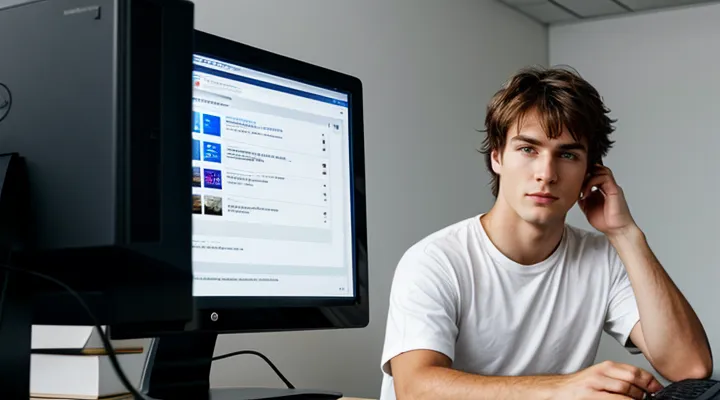Методы для операционной системы Windows
Командная строка
Командная строка предоставляет быстрый и надёжный способ задать автоматическое отключение компьютера. Достаточно открыть окно терминала и ввести одну из команд, указав желаемый интервал ожидания.
Самая простая инструкция выглядит так:
- запустите
cmd.exeот имени администратора; - введите
shutdown /s /t N, гдеN— количество секунд до завершения работы; - нажмите Enter.
Например, команда shutdown /s /t 1800 инициирует выключение через полчаса (1800 секунд). После её выполнения появится сообщение о предстоящем завершении, которое можно отменить командой shutdown /a.
Если требуется более гибкое расписание, удобно воспользоваться планировщиком задач:
- создайте задачу командой
schtasks /create /sc once /st HH:MM /tn "AutoShutdown" /tr "shutdown /s /f"; - замените
HH:MMна точное время, когда система должна выключиться; - выполните
schtasks /run /tn "AutoShutdown"для мгновенного запуска.
Для однократного отложенного выключения без создания постоянных задач подойдёт утилита at (в старых версиях Windows):
at 23:45 shutdown /s /fЭта строка запланирует завершение работы в 23 ч 45 минут.
Важно помнить, что параметр /f принудительно завершает все открытые приложения, поэтому используйте его только когда уверены, что никаких несохранённых данных нет. При необходимости можно опустить /f и позволить системе запросить подтверждение перед закрытием программ.
Таким образом, любой пользователь может настроить автоматическое выключение через заданный промежуток времени, используя лишь несколько строк в командной строке. Это экономит время и избавляет от необходимости вручную контролировать процесс завершения работы.
Установка времени выключения
Для плановой остановки компьютера достаточно задать время, после которого система выполнит выключение. Современные операционные системы предоставляют несколько простых способов реализовать эту задачу без установки сторонних программ.
Во-первых, воспользуйтесь встроенной командой shutdown. Откройте командную строку (или PowerShell) от имени администратора и введите:
shutdown /s /t 3600— выключит компьютер через один час (3600 секунд).shutdown /s /t 0— выполнит немедленное выключение.
Параметр t принимает значение в секундах, поэтому легко рассчитать нужный интервал: 30 минут = 1800 секунд, 2 часа = 7200 секунд и т.д. После ввода команды система отобразит сообщение о предстоящем выключении, которое можно отменить командой shutdown /a.
Если требуется более гибкое расписание, используйте Планировщик заданий. Создайте новое задание, укажите триггер — например, «ежедневно в 23:00» — и в качестве действия задайте программу shutdown с параметром /s. Такой подход позволяет автоматизировать процесс без постоянного ввода команд.
Для пользователей, которым удобнее графический интерфейс, в настройках электропитания часто присутствует опция «Автовыключение» или «Таймер выключения». Перейдите в «Панель управления» → «Электропитание» → «Настройки плана» → «Дополнительные параметры питания» и найдите раздел, отвечающий за завершение работы по расписанию. Установите желаемый интервал и подтвердите изменения.
Наконец, существует множество специализированных утилит (например, Wise Auto Shutdown, Shutter) с интуитивно понятными окнами, где можно задать время, дату и условия выключения (по бездействию, после завершения определённого процесса и т.п.). Такие программы часто включают дополнительные функции: планирование перезапуска, гибернацию, спящий режим.
Итого, для установки времени выключения достаточно выбрать один из перечисленных методов, задать нужный интервал или расписание и подтвердить действие. Все решения работают быстро, надёжно и позволяют полностью контролировать процесс завершения работы компьютера.
Отмена запланированного выключения
Запланировать выключение компьютера можно с помощью штатных средств операционной системы, а при необходимости отменить это действие – так же быстро и без лишних хлопот.
Для Windows используйте командную строку. Введите shutdown -s -t 3600, где 3600 – количество секунд до выключения. Если план изменился, достаточно выполнить shutdown -a. Эта команда мгновенно прекращает любой отложенный процесс выключения, независимо от того, был ли он запущен из меню «Пуск», планировщика задач или скрипта.
В Linux процесс аналогичен. Команда sudo shutdown -h +60 задаёт выключение через 60 минут. Чтобы отменить её, выполните sudo shutdown -c. Система немедленно удалит все запланированные задачи выключения и уведомит вас об этом.
Кратко о шагах отмены:
- Откройте терминал (CMD, PowerShell или консоль Linux);
- Введите соответствующую команду отмены (
shutdown -aилиshutdown -c); - Подтвердите выполнение (при необходимости введите пароль администратора).
Эти простые действия позволяют контролировать процесс выключения без перезагрузки и без риска потерять несохранённые данные. Вы уверенно управляете временем работы компьютера, а при изменении планов мгновенно возвращаете его в обычный режим.
Планировщик заданий
Для автоматического выключения компьютера через заданный интервал достаточно воспользоваться встроенным Планировщиком заданий. Этот инструмент позволяет создать задачу, которая выполнит команду завершения работы в нужный момент без вашего вмешательства.
Сначала откройте Планировщик заданий: нажмите Win + R, введите taskschd.msc и подтвердите. В правой колонке выберите Создать задачу…. В появившемся окне задайте понятное имя, например «Отложенное выключение», и отметьте галочку Выполнять с наивысшими правами – без этого команда завершения может быть отклонена.
Перейдите во вкладку Триггеры и нажмите Создать. В поле Начало задачи укажите По расписанию, выберите Однократно и задайте точную дату и время, когда компьютер должен выключиться. Если требуется выключить его через определённый промежуток, просто вычислите будущий момент (например, сейчас 10:00, а нужно выключить через 2 ч – укажите 12:00).
Во вкладке Действия нажмите Создать и в поле Программа/скрипт введите shutdown. В поле Добавить аргументы укажите /s /f /t 0. Параметр /s инициирует выключение, /f принудительно закрывает открытые приложения, а /t 0 задаёт нулевую задержку после запуска команды.
Опционально можно задать условия в соответствующей вкладке: отключите Запускать задачу только при работе от сети, если планируется выключать ноутбук от батареи, или включите Разбудить компьютер для выполнения задачи, чтобы система проснулась в нужный момент.
Нажмите ОК и подтвердите ввод пароля администратора, если потребуется. После этого Планировщик создаст задачу, которая автоматически выполнит команду выключения в указанный срок.
Если понадобится изменить время или отменить задачу, откройте Планировщик, найдите созданную запись в списке и отредактируйте её или удалите. Этот метод надёжен, не требует сторонних программ и позволяет полностью контролировать процесс завершения работы компьютера.
Создание новой задачи
Для автоматического завершения работы компьютера через нужный промежуток времени достаточно воспользоваться Планировщиком задач. Этот инструмент позволяет задать точный момент, когда система должна выполнить команду выключения, без необходимости держать открытым окно командной строки.
Сначала откройте Планировщик задач: нажмите Win + R, введите taskschd.msc и подтвердите. В правой части окна выберите Создать задачу. На вкладке Общие задайте понятное имя, например «Отложенное выключение», и отметьте пункт «Выполнять с наивысшими привилегиями» – без этого команда завершения может быть отклонена.
Далее перейдите к Триггерам и нажмите Создать. Укажите тип триггера «По расписанию», выберите нужную дату или установите повторение каждый день. В поле «Начать задачу» задайте точное время, через которое требуется выключить компьютер. При необходимости можно задать задержку в минутах, используя параметр «Отложить задачу на…».
После этого откройте вкладку Действия и нажмите Создать. В поле «Действие» выберите Запуск программы, а в поле «Программа/скрипт» введите shutdown. В параметрах укажите /s /f /t 0 – эти ключи инициируют немедленное выключение, принудительно закрывая все открытые приложения. При желании можно добавить /c "Запланированное выключение" для вывода сообщения пользователю.
На вкладке Условия убедитесь, что сняты ограничения, связанные с питанием, если планируется отключение ноутбука от сети. В Параметрах можно включить опцию «Если задача уже запущена, завершить её», чтобы избежать наложения нескольких запросов на выключение.
После сохранения задачи система будет автоматически выполнять указанные команды в заданный момент, обеспечивая надежный способ завершения работы без вашего вмешательства. При необходимости список задач можно открыть в Планировщике и приостановить или удалить запись, если план изменился. Такой подход полностью устраняет необходимость постоянно следить за часами и гарантирует, что компьютер выключится ровно в нужное время.
Настройка триггера
Настройка триггера для автоматического отключения компьютера — это простая и надёжная процедура, которую можно выполнить за несколько минут. Главное — правильно выбрать средство и задать нужный интервал.
Для большинства пользователей оптимален планировщик задач Windows. Откройте его, создайте новую задачу и укажите параметр «Запускать программу». В поле «Программа/скрипт» введите shutdown, а в «Аргументы» — /s /t 0. Далее перейдите к триггеру, нажмите «Создать», выберите «По расписанию», задайте стартовое время и укажите интервал (например, «Через 2 часа»). Сохраните задачу – теперь система выполнит выключение в указанный момент без вашего участия.
Если предпочтительнее использовать командную строку, достаточно выполнить одну строку:
shutdown /s /t 7200— команда задаёт таймер на 7200 секунд (2 часа) и инициирует завершение работы.
Для более гибкого управления можно задать несколько триггеров в одном файле. Создайте текстовый файл timer.bat со следующим содержимым:
@echo off
timeout /t 3600
shutdown /s /fЗапустите его двойным щелчком — через час система будет принудительно выключена. При необходимости измените значение в команде timeout на нужное количество секунд.
PowerShell предоставляет аналогичный механизм. Выполните в консоли:
Start-Sleep -Seconds 5400; Stop-Computer -ForceЭта команда приостановит работу на 5400 секунд (1,5 часа) и затем завершит её принудительно.
Наконец, если требуется более визуального контроля, установите лёгкую утилиту вроде Shutter или Wise Auto Shutdown. После установки откройте программу, укажите желаемый промежуток времени и нажмите «Старт». Приложение автоматически создаст внутренний триггер и выполнит выключение без дополнительных действий с вашей стороны.
Все перечисленные способы надёжно решают задачу: компьютер выключится точно в заданный момент, экономя энергию и освобождая ресурсы. Выберите метод, который вам ближе, и настройте его один раз — дальше процесс будет полностью автоматическим.
Определение действия
Определение действия – это чёткое указание, что именно должно произойти в системе после выполнения определённого условия. В случае автоматического завершения работы компьютера действие представляет собой команду завершения всех процессов и выключения питания. Чтобы задать такое действие, необходимо задать два параметра: момент срабатывания и саму команду завершения.
Для реализации автоматического выключения достаточно воспользоваться штатными средствами операционной системы. На Windows применяется утилита shutdown, а в Linux – команда shutdown или poweroff. Пример настройки на Windows:
- Откройте командную строку с правами администратора.
- Введите
shutdown /s /t 3600. - Число после
/tзадаёт задержку в секундах (в данном случае – один час).
После ввода команды система отобразит сообщение о предстоящем выключении и начнёт обратный отсчёт. При необходимости процесс можно отменить командой shutdown /a.
В Linux процесс выглядит аналогично:
- Откройте терминал.
- Выполните
sudo shutdown -h +60. - Плюс и число указывают количество минут до выключения (здесь – 60 минут).
Для отмены используйте sudo shutdown -c.
Если требуется более гибкое управление, можно создать планировщик задач. В Windows это Task Scheduler, в Linux – cron. В задаче указываете запуск той же команды shutdown в нужный момент, а в параметрах задаёте периодичность или конкретную дату.
Таким образом, определив действие «выключить компьютер» и указав точный временной интервал, вы получаете надёжный способ завершить работу машины без вашего вмешательства. Всё, что нужно – правильно задать параметры и убедиться, что у вас есть необходимые права доступа.
Использование сторонних программ
Сторонние утилиты позволяют автоматизировать завершение работы ПК без обращения к встроенным средствам системы. Такие программы часто имеют простой графический интерфейс, где достаточно задать количество минут или конкретное время, после чего они инициируют процесс выключения, перезагрузки или перехода в спящий режим.
Для реализации этой задачи достаточно выполнить несколько шагов:
- Скачайте проверенное приложение (например, Shutdown Timer, Wise Auto Shutdown или PowerOff). Обратите внимание на репутацию разработчика и наличие цифровой подписи.
- Установите программу, следуя инструкциям мастера установки. В процессе можно отключить нежелательные компоненты, если они предлагаются.
- Запустите утилиту и в главном окне укажите требуемый интервал: 30 минут, 1 час, 2 часа 30 минут и т.п. Некоторые решения позволяют задать точную дату и время.
- Выберите действие – полное выключение, гибернацию или переход в спящий режим. При необходимости отметьте опцию «Отменить завершение работы при активности пользователя», чтобы система не выключалась, если кто‑то начинает работать за компьютером.
- Нажмите кнопку «Старт» или «Запустить таймер». Программа начнет отсчёт и покажет оставшееся время в реальном режиме.
Дополнительные возможности, которые часто присутствуют в подобных продуктах, включают:
- Создание цепочки действий (например, сначала закрыть приложения, затем выполнить выключение).
- Настройка повторяющихся расписаний (ежедневно, еженедельно).
- Уведомления за несколько минут до завершения работы, дающие возможность отменить процесс.
Все перечисленные функции работают независимо от версии Windows и не требуют ввода команд в консоль. Поэтому использование сторонних программ – это быстрый и надёжный способ планировать выключение компьютера в любой момент.
Примеры популярных утилит
Для плановой остановки ПК удобно пользоваться специальными программами, которые позволяют задать точный момент выключения без постоянного контроля. Ниже перечислены самые востребованные утилиты, проверенные пользователями.
-
shutdown.exe – встроенный в Windows инструмент, вызываемый из командной строки. Пример команды:
shutdown -s -t 1800(выключит компьютер через 30 минут). Поддерживает отмену (shutdown -a) и гибкую настройку параметров. -
Task Scheduler – штатный планировщик задач. Создаёте задачу, указываете триггер «по времени» и действие «Запуск программы», где задаёте
shutdown.exeс нужными параметрами. Позволяет задавать повторяющиеся интервалы и интегрировать скрипты. -
NirCmd – лёгкая утилита от NirSoft. Команда
nircmd.exe standby 3600переводит систему в спящий режим через час, аnircmd.exe exec hide shutdown -s -t 0мгновенно выключает её. Утилита работает в фоновом режиме и не требует установки. -
Wise Auto Shutdown – графический интерфейс, где указываете время, действие (выключить, перезагрузить, гибернация) и дополнительные параметры, такие как закрытие приложений. Позволяет задавать несколько событий в одном сеансе.
-
Sleep Timer – простая программа с минималистичным окном, где вводите количество минут и выбираете действие. Поддерживает автоматическое завершение выбранных процессов, что удобно при работе с медиаплеерами.
-
PowerShell – скриптовый подход. Команда
Start-Sleep -Seconds 3600; Stop-Computerоткладывает выключение на один час. Позволяет включать условия, проверять загрузку процессора или наличие открытых файлов.
Все перечисленные средства работают независимо от версии Windows, от Windows 7 до Windows 11, и позволяют быстро настроить автоматическое завершение работы без лишних усилий. Выбирайте утилиту, соответствующую вашему уровню навыков: для простого таймера подойдёт графический клиент, а для гибкой автоматизации лучше использовать командную строку или PowerShell.
Достоинства и недостатки
Для автоматического отключения компьютера существует несколько подходов, каждый из которых имеет свои сильные и слабые стороны.
Преимущества использования командной строки очевидны: простота и мгновенный отклик. Команда shutdown -s -t 3600 задаёт точный интервал, не требует установки дополнительного ПО и работает на любой современной версии Windows. Кроме того, её можно включать в пакетные файлы, что позволяет создавать готовые сценарии для разных задач.
Недостатки данного метода – отсутствие графического интерфейса и ограниченные возможности контроля. При ошибке в параметрах система может не выполнить запланированное действие, а пользователь не увидит визуального подтверждения настроек. Кроме того, команда не сохраняет параметры после перезагрузки, поэтому каждый раз её нужно вводить заново или добавить в автозапуск.
Планировщик заданий Windows предоставляет более гибкие настройки. Можно задать конкретную дату и время, задать условия (например, только при включённом питании от сети) и получить уведомления о предстоящем выключении. Это удобно для регулярных операций, когда требуется точный календарный график.
Однако планировщик требует некоторого времени на начальную настройку, а также может конфликтовать с другими задачами, если их расписания пересекаются. При некорректных триггерах задача может не сработать, а пользователь может не заметить ошибку до момента отключения.
Сторонние утилиты, такие как Wise Auto Shutdown, Sleep Timer или ShutDown Timer, предлагают интуитивный интерфейс, визуальные таймеры и дополнительные функции (запуск приложений перед выключением, пауза, отмена). Это делает процесс доступным даже тем, кто не знаком с командной строкой.
Главный недостаток сторонних программ – необходимость их установки и потенциальные риски безопасности. Не все такие утилиты регулярно обновляются, и некоторые могут включать рекламный модуль или нежелательные компоненты. Кроме того, при смене операционной системы или обновлении Windows может потребоваться переустановка и повторная настройка.
Аппаратный таймер BIOS/UEFI позволяет задать автоматическое выключение без участия ОС. Это особенно полезно для серверов или систем, работающих в режиме без доступа к пользовательскому интерфейсу. Настройка производится в микропрограмме, и после выключения система не требует дополнительных ресурсов.
Тем не менее, такой способ ограничен возможностями конкретной материнской платы, часто не поддерживает гибкую настройку (например, выключение только в будние дни) и требует перезагрузки для изменения параметров. Кроме того, не каждый пользователь умеет работать с BIOS, и ошибка в настройках может привести к непредвиденным последствиям.
Итого, выбор метода зависит от требуемой точности, удобства управления и уровня доверия к стороннему программному обеспечению. Командная строка – быстрый и надёжный вариант для единичных задач. Планировщик задач – лучший выбор для регулярных расписаний. Сторонние утилиты подойдут тем, кто ценит визуальное управление, а аппаратный таймер – для специфических сценариев, где требуется независимость от операционной системы. Каждая из опций имеет свои плюсы и минусы, и только взвешенный анализ поможет подобрать оптимальное решение.
Методы для операционной системы macOS
Через Терминал
Через терминал можно задать точный момент, когда система завершит работу, не прибегая к дополнительным утилитам. Ниже приведены проверенные способы, которые работают в большинстве дистрибутивов Linux и в Windows PowerShell.
-
Команда shutdown
sudo shutdown -h +30Параметр
+30указывает, что выключение произойдёт через 30 минут. Чтобы задать конкретное время, замените+30наhh:mm, например22:45. Для отмены отложенного выключения используйте:sudo shutdown -c -
Утилита at (доступна в большинстве Linux‑систем)
Сначала убедитесь, что пакетatустановлен и служба запущена. Затем:echo "shutdown -h now" | at now + 1 hourКоманда будет выполнена через один час. Формат времени поддерживает такие записи, как
09:30илиmidnight. -
Планировщик cron для повторяющихся задач
Откройте таблицу cron командойcrontab -eи добавьте строку:0 23 * * * /sbin/shutdown -h nowЭто гарантирует выключение каждый день в 23:00. Для единоразового действия достаточно указать дату в поле
dateи удалить запись после выполнения. -
PowerShell (Windows)
shutdown /s /t 1800Параметр
/t 1800задаёт задержку в секундах (30 минут). Остановить таймер можно командой:shutdown /a -
Команда sleep в сочетании с shutdown
Если нужен простой скрипт, выполните:sleep 7200 && sudo shutdown -h nowsleepотложит выполнение на 7200 секунд (2 часа), после чего система будет выключена.
Все перечисленные методы работают без графического интерфейса, позволяют точно контролировать время завершения работы и легко отменяются при необходимости. Выбирайте тот, который лучше вписывается в ваш рабочий процесс, и управляйте питанием компьютера уверенно.
Применение команды shutdown
Команда shutdown позволяет планировать выключение, перезагрузку или завершение сеанса Windows без обращения к графическому интерфейсу. Управление происходит через параметры, которые задают тип действия и время задержки.
Для простого выключения через заданный интервал достаточно указать параметр /s (выключить) и /t (таймер в секундах). Пример команды, которая выключит компьютер через 30 минут:
shutdown /s /t 1800Значение таймера задаётся в секундах, поэтому 30 минут = 30 × 60 = 1800 секунд. После выполнения команды в правом нижнем углу появится уведомление о предстоящем выключении, а пользователь получит возможность отменить действие.
Если требуется отменить запланированное выключение, используется параметр /a:
shutdown /aЭта команда немедленно прерывает таймер и сохраняет работу системы.
Для более гибкой настройки можно комбинировать дополнительные параметры:
/f– принудительно завершить работающие приложения без запросов о сохранении данных./d– указать код причины выключения (например,/d p:0:0для планового отключения)./c "Текст сообщения"– добавить пользовательский комментарий, который будет отображён в уведомлении.
Пример полной команды, которая выключит компьютер через 10 минут, принудительно закроет все программы и выведет сообщение пользователю:
shutdown /s /t 600 /f /c "Через 10 минут система будет выключена. Сохраните работу."Для быстрого тестирования таймера удобно использовать небольшие интервалы, например 60 секунд:
shutdown /s /t 60Если требуется выполнить перезагрузку вместо полного выключения, замените параметр /s на /r:
shutdown /r /t 300Эта команда перезагрузит компьютер через 5 минут, сохранив все настройки таймера.
Таким образом, команда shutdown предоставляет простой и надёжный способ планировать отключение или перезагрузку системы, позволяя точно задавать время и управлять процессом через набор понятных параметров.
Удаление задачи на выключение
Если вы уже создали задачу, отвечающую за автоматическое выключение компьютера, и теперь хотите её удалить, действуйте решительно. Существует несколько проверенных способов, каждый из которых гарантирует полное устранение планировщика.
Во-первых, используйте встроенную утилиту schtasks. Откройте командную строку с правами администратора и выполните команду:
schtasks /Delete /TN "Имя_задачи" /FПараметр /F принудительно подтверждает удаление, поэтому никаких дополнительных запросов не будет. Убедитесь, что вместо Имя_задачи указано точное название, под которым вы сохраняли задачу (например, ShutdownTimer).
Если предпочтительнее графический интерфейс, откройте Планировщик заданий (Task Scheduler). В левой панели перейдите к папке, где находится ваша задача (обычно это «Библиотека планировщика заданий»). Найдите нужный элемент, щёлкните по нему правой кнопкой мыши и выберите Удалить. Подтвердите действие – задача исчезнет из списка и больше не будет запускаться.
Для пользователей PowerShell доступен аналогичный метод:
Unregister-ScheduledTask -TaskName "Имя_задачи" -Confirm:$falseОпция -Confirm:$false подавляет запрос подтверждения, что ускоряет процесс.
Не забывайте про очистку оставшихся следов. Иногда после удаления задачи в реестре могут остаться ключи, связанные с параметрами планировщика. Проверьте ветку:
HKEY_CURRENT_USER\Software\Microsoft\Windows\CurrentVersion\Runи удалите любые записи, указывающие на скрипты или программы, отвечающие за выключение.
Итоговый чек‑лист:
- Откройте командную строку/PowerShell с правами администратора.
- Выполните одну из команд удаления (schtasks, Unregister‑ScheduledTask).
- При необходимости удалите задачу через графический Планировщик заданий.
- Проверьте реестр и папку автозапуска, удалив лишние записи.
Следуя этим простым шагам, вы полностью избавитесь от запланированного выключения и вернёте полную контроль над работой компьютера.
Использование встроенных инструментов
Встроенные средства операционной системы позволяют задать автоматическое завершение работы без установки сторонних программ. На Windows это делается через планировщик заданий или командную строку, а в Linux – через cron и утилиту shutdown. Ниже перечислены проверенные способы, которые работают на любой современной версии системы.
- Откройте командную строку от имени администратора. Введите
shutdown /s /t 3600– компьютер выключится через один час. Параметрtпринимает количество секунд, поэтому легко задать любой интервал. - Для более гибкого расписания используйте планировщик задач. Создайте новое задание, укажите триггер «по расписанию», задайте нужное время и в качестве действия укажите ту же команду
shutdown /s. Таким образом система будет автоматически выключаться каждый день в заданный момент. - В Linux откройте терминал и выполните
sudo shutdown -h +60. Команда выключит машину через 60 минут. Если требуется выполнить действие в конкретный час, добавьте запись вcrontab:0 22 * * * /sbin/shutdown -h now– компьютер будет выключаться каждый день в 22:00. - В macOS аналогично: в терминале введите
sudo shutdown -h +30для отложенного выключения или настройте задачу черезlaunchd, указав нужный интервал в plist‑файле.
Все указанные методы используют только то, что уже поставлено в комплекте операционной системы, поэтому не требуется скачивать и устанавливать дополнительные утилиты. Достаточно выполнить одну из команд, и процесс завершения будет запущен точно в нужный момент. При необходимости остановить отложенный выключатель достаточно ввести shutdown /a (Windows) или sudo shutdown -c (Linux/macOS). Это быстрый и надёжный способ управлять временем работы компьютера без лишних осложнений.
Методы для операционной системы Linux
Команды командной строки
Для планового отключения системы удобно использовать встроенные средства командной строки. Они позволяют задать точный интервал или конкретное время, после которого компьютер завершит работу без участия пользователя.
Самый простой способ – команда shutdown. С её помощью задаётся количество секунд до выключения:
shutdown /s /t 3600В данном примере система будет выключена через один час. Параметр /s инициирует полное выключение, а /t указывает задержку в секундах. При необходимости отменить запланированное действие достаточно выполнить:
shutdown /aЕсли требуется более гибкое расписание, можно воспользоваться планировщиком задач. Команда schtasks создаёт задачу, которая будет запускаться в заданный момент:
schtasks /create /sc once /st 22:30 /tn "AutoShutdown" /tr "shutdown /s /f"Эта строка создаёт однократную задачу, которая в 22:30 выполнит принудительное выключение (/f). Для повторяющихся действий достаточно изменить параметр /sc (например, daily, weekly).
Ещё один вариант – использовать утилиту at, если она доступна в системе. Команда выглядит так:
at 23:00 shutdown /s /fОна планирует выключение ровно в 23:00. Обратите внимание, что в новых версиях Windows утилита at может быть отключена, и предпочтительнее применять schtasks.
Для быстрого однократного отключения через определённый интервал можно комбинировать timeout и shutdown в одном файле‑скрипте:
@echo off
timeout /t 1800
shutdown /s /fСкрипт ждёт полчаса, а затем принудительно выключает компьютер. Такой подход удобен, когда необходимо добавить дополнительные действия перед завершением работы, например, вывести сообщение пользователю.
Итоги:
- shutdown /s /t N – простое отложенное выключение;
- shutdown /a – отмена запланированного действия;
- schtasks /create – создание задачи с точным временем и повторением;
- at – альтернативный способ планировать одноразовое событие;
- timeout + shutdown в батнике – гибкость для включения дополнительных команд.
Эти инструменты позволяют полностью контролировать процесс завершения работы компьютера, задавая любые нужные временные параметры. Используйте их уверенно, и система будет выключаться точно в нужный момент.
shutdown и halt
Для планового завершения работы компьютера используйте штатные команды shutdown и halt. Они позволяют задать точный момент выключения, перезагрузки или перехода в спящий режим без необходимости постоянного контроля.
В Windows команда shutdown имеет ряд параметров, которые управляют временем ожидания. Чтобы отложить выключение на 15 минут, достаточно выполнить:
shutdown /s /t 900Здесь /s — указание на полное выключение, а /t принимает количество секунд. Если нужно отменить запланированное действие, достаточно ввести:
shutdown /aДля перезагрузки системы с аналогичным отложенным запуском используйте /r вместо /s:
shutdown /r /t 300В Linux управление временем выключения происходит через shutdown или halt. Команда shutdown получает параметр ‑h (выключить) или ‑r (перезагрузить) и время в виде +минут или конкретного часа‑минуты. Пример отложенного выключения через 20 минут:
sudo shutdown -h +20Если необходимо задать точный момент, например 22:30, команда будет выглядеть так:
sudo shutdown -h 22:30Для мгновенного выключения без ожидания можно вызвать halt с правами суперпользователя:
sudo haltОтмена запланированного выключения в Linux выполняется командой:
sudo shutdown -cСписок часто используемых вариантов:
- shutdown /s /t N — выключить Windows через N секунд.
- shutdown /r /t N — перезагрузить Windows через N секунд.
- shutdown -h +M — выключить Linux через M минут.
- shutdown -r +M — перезагрузить Linux через M минут.
- halt — мгновенно завершить работу Linux.
- shutdown -c — отменить запланированное действие в Linux.
Эти команды работают независимо от графических оболочек, поэтому их можно запускать из любого терминала или скрипта. При необходимости их можно включить в планировщик задач Windows (Task Scheduler) или в cron‑задачу Linux, чтобы автоматизировать процесс на ежедневной основе. Используйте указанные параметры, и компьютер будет выключаться точно в нужный момент без лишних усилий.
Использование команды at
Для выключения компьютера через заданный промежуток времени удобно воспользоваться планировщиком задач — командой at. Эта утилита позволяет задать точное время выполнения любой команды, в том числе и команды завершения работы системы.
Сначала необходимо убедиться, что служба планировщика включена. Откройте консоль с правами администратора и выполните:
sc query scheduleЕсли статус — STOPPED, запустите её:
net start scheduleДалее формируем задание. Пример: выключить компьютер в 23:30 сегодняшнего дня.
at 23:30 shutdown /s /f /t 0В этом случае shutdown — стандартная утилита завершения работы, параметры /s (выключить), /f (принудительно закрыть открытые приложения) и /t 0 (без задержки). После ввода команды система подтвердит создание задания.
Если требуется отложить выключение на несколько часов, укажите нужное время в 24‑часовом формате. Например, выключить через 4 часа от текущего момента:
at %time:~0,2%:%time:~3,2% +4:00 shutdown /s /f /t 0Для проверки списка запланированных задач используйте:
atЭта команда отобразит все активные задания, их идентификаторы и время исполнения. При необходимости удалить задание, укажите его номер:
at 2 /deleteЕсли требуется выполнить выключение в определённый день, добавьте дату:
at 12:00 /every:M,T,W,Th,F shutdown /s /f /t 0Здесь указано ежедневное выключение в полдень с понедельника по пятницу. Формат даты — MM/DD/YYYY, если требуется одноразовое выполнение в конкретный день.
Итого, процесс выглядит так:
- Убедиться, что служба планировщика запущена.
- Сформировать команду at с указанием времени (и даты, если нужно).
- В качестве действия указать shutdown с нужными параметрами.
- При желании проверить и при необходимости удалить задание.
Эти простые шаги позволяют автоматически отключать компьютер без лишних усилий, используя только стандартные средства Windows.
Настройка через Cron
Для планового выключения системы подойдёт планировщик задач cron. Он позволяет задать точный момент, когда будет выполнена команда отключения, без необходимости держать открытыми сторонние программы.
Сначала откройте файл crontab текущего пользователя:
crontab -eВ открывшемся редакторе добавьте строку, описывающую требуемое время и действие. Формат записи выглядит так:
минуты часы день_месяца месяц день_недели командаПример, который выключит компьютер каждый день в 23:30:
30 23 * * * /sbin/shutdown -h nowЕсли нужно выполнить выключение только один раз, укажите конкретную дату, например 15 мая в 02:15:
15 2 15 5 * /sbin/shutdown -h nowДля более гибкой настройки можно использовать диапазоны и списки. Выключение каждый час в начале часа:
0 * * * * /sbin/shutdown -h nowИли выключать в 10‑й и 20‑й минуте каждого часа:
10,20 * * * * /sbin/shutdown -h nowПосле сохранения файла crontab автоматически перечитает задания, и указанные команды начнут работать согласно расписанию. Не забудьте, что для выполнения команды отключения требуются привилегии суперпользователя; если вы работаете под обычным аккаунтом, добавьте sudo перед shutdown и убедитесь, что ваш пользователь имеет право использовать sudo без пароля для этой команды.
Проверить текущие задания можно командой:
crontab -lЕсли потребуется удалить запись, откройте crontab снова и просто удалите соответствующую строку. Таким образом, cron обеспечивает надёжный и простой способ автоматического выключения компьютера в заданный момент.
Важные моменты и советы
Сохранение данных
Сохранение данных — неотъемлемая часть любой автоматической процедуры завершения работы ПК. Прежде чем задать таймер выключения, убедитесь, что все открытые файлы находятся в безопасном состоянии. Закройте браузер, текстовые редакторы и программы, которые могут сохранять изменения в фоновом режиме. Если используете облачные сервисы, дождитесь синхронизации, иначе часть информации может потеряться.
Для надёжного контроля над процессом задайте последовательность действий:
- Создайте резервную копию важных документов. Копировать их на внешний диск или в облако займет не более нескольких минут, но спасёт от неожиданной потери.
- Остановите автосохранение в приложениях, где оно может конфликтовать с плановым завершением работы. В большинстве программ есть опция «Сохранить перед выходом».
- Запланируйте выключение через встроенные средства Windows (Команда
shutdown /s /t <секунды>) или планировщик задач. В параметрах укажите, чтобы система сначала выполнила скрипт, сохраняющий открытые файлы, а уже потом инициировала выключение. - Проверьте журнал событий после первой попытки. Если в нём появятся сообщения о сбоях записи, скорректируйте расписание или добавьте дополнительный промежуток для завершения фоновых процессов.
Не забывайте, что даже самая простая команда «выключить через 30 минут» может привести к потере несохранённого материала, если вы игнорируете предшествующее сохранение. Поэтому каждый запуск автоматического выключения должен сопровождаться проверкой состояния всех активных программ.
Если вам нужен гибкий контроль, используйте скрипты PowerShell: они позволяют перечислить все запущенные процессы, выполнить их корректное завершение и лишь после этого вызвать системную функцию выключения. Такой подход гарантирует, что ни один документ не будет оставлен в неопределённом состоянии.
Итог прост: перед тем как задать таймер, выполните полное сохранение, убедитесь в завершении синхронизации и только после этого позволяйте системе завершать работу. Этот порядок действий полностью исключает риск потери данных и делает процесс выключения предсказуемым и безопасным.
Проверка фоновых процессов
Проверка фоновых процессов – первый и обязательный шаг, если планируется автоматическое выключение компьютера через заданный интервал. Без оценки активности приложений и служб нельзя гарантировать, что важные задачи завершатся корректно, а система не потеряет данные.
Для начала откройте Диспетчер задач (Ctrl + Shift + Esc) и перейдите на вкладку «Процессы». Внимательно просмотрите список работающих программ: обратите внимание на те, которые активно используют процессор, память и диск. Если среди них находятся записи, требующие завершения (например, загрузка обновлений, резервное копирование или длительные расчёты), их следует остановить вручную или отложить до завершения.
Следующий этап – проверка запущенных служб. Откройте окно «Выполнить» (Win + R), введите services.msc и изучите статус критически важных служб (например, сетевых, антивирусных). При необходимости временно отключите те, которые могут помешать плановому выключению.
После очистки списка активных процессов можно переходить к настройке таймера выключения. Самый простой способ – использовать встроенную команду:
shutdown /s /t 3600Здесь 3600 – количество секунд до выключения (в данном примере — один час). Если требуется отменить запланированное действие, достаточно выполнить:
shutdown /aДля более гибкого управления подойдёт PowerShell. Пример скрипта, который проверяет наличие определённого процесса и, только после его завершения, инициирует выключение через 10 минут:
$process = Get-Process -Name "example" -ErrorAction SilentlyContinue
if ($process) {
Write-Output "Ожидание завершения процесса..."
$process.WaitForExit()
}
Start-Sleep -Seconds 600
Stop-Computer -ForceЕсли предпочтительнее графический интерфейс, можно установить утилиту «Task Scheduler». В ней создайте задачу, укажите триггер «По расписанию» (например, через 2 часа) и действие «Выполнить программу» с параметрами shutdown /s /t 0. В свойствах задачи отметьте опцию «Прервать задачу, если она работает дольше указанного времени», чтобы гарантировать завершение даже при неожиданном росте нагрузки.
Ни в коем случае не забывайте проверять, что все несохранённые документы закрыты, а важные файлы скопированы. Тщательная проверка фоновых процессов и правильная настройка таймера исключат риск потери данных и обеспечат надёжное автоматическое выключение ПК в нужный момент.
Возможные проблемы и их устранение
Автоматическое выключение компьютера часто используется для экономии электроэнергии, плановых обслуживаний или завершения длительных задач. При настройке таймера могут возникнуть типичные сложности, но все они решаемы без лишних хлопот.
Во‑первых, команда выключения может не сработать, если пользователь не имеет прав администратора. Решение простое: запустить планировщик задач или командный файл от имени администратора. В случае использования встроенного планировщика Windows достаточно указать галочку «Запускать с наивысшими правами». При работе в Linux добавьте sudo к команде shutdown или настройте соответствующее правило в crontab.
Во‑вторых, таймер может игнорировать активные процессы и завершать их принудительно, что приводит к потере данных. Чтобы этого избежать, включите параметр безопасного завершения, например, shutdown -s -t 3600 -c "Запланированное выключение". В Linux используйте shutdown -h +60 "Запланированное выключение" – система сначала отправит сигнал SIGTERM всем процессам, давая им время корректно завершиться.
Третья проблема – отсутствие реакции после изменения настроек. Частая причина: конфликт с другими программами, которые уже управляют питанием (антивирусные решения, утилиты OEM). Отключите эти сервисы временно, проверьте работу таймера, а затем включите их обратно, если они не мешают.
Четвёртая ошибка – неверный формат времени. В Windows время задаётся в секундах, а в Linux – в минутах. Приведите значение к требуемой единице измерения, иначе команда завершит работу почти мгновенно или вовсе не выполнится. При сомнениях проверьте справку (shutdown /? или man shutdown).
Ниже перечислены основные шаги по устранению проблем:
- Убедитесь, что команда запускается от имени администратора (или с
sudo). - Добавьте параметр безопасного завершения, чтобы избежать потери данных.
- Отключите конфликтующие утилиты управления питанием на время теста.
- Проверьте единицы измерения времени и корректность синтаксиса команды.
- Перезапустите планировщик задач или службу cron после внесения изменений.
Следуя этим рекомендациям, любой пользователь быстро добьётся надёжного автоматического выключения компьютера без неожиданных сбоев.